הערה: אנו מעוניינים לספק לך את תוכן העזרה העדכני ביותר במהירות האפשרית, בשפה שלך. דף זה תורגם באמצעות אוטומציה והוא עשוי לכלול שגיאות דקדוק או אי-דיוקים. מטרתנו היא כי תוכן זה יהיה שימושי עבורך. האם תוכל לספר לנו אם המידע הועיל לך, בחלק התחתון של דף זה? לנוחותך, הנה המאמר באנגלית.

קיבוץ תמונות מאפשר לך לסובב, להפוך, לשנות גודל או לסדר אותן יחד, כאילו הן תמונה בודדת.
קיבוץ צורות, תמונות או אובייקטים אחרים
-
החזק את מקש Ctrl לחוץ בעת לחיצה על הצורות, התמונות או האובייקטים האחרים לקיבוץ.
עצה: לקבלת עזרה בבחירת צורה או תמונה, ראה בחירת צורה או אובייקט אחר.
-
בצע אחת מהפעולות הבאות:
-
כדי לקבץ צורות ואובייקטים אחרים, בכרטיסיה עיצוב כלי ציור, לחץ על קבץ > קבוצה.
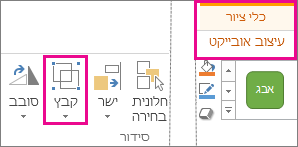
-
כדי לקבץ תמונות, בכרטיסיה כלי תמונות | עיצוב אובייקט, לחץ על קבץ > קבוצה.
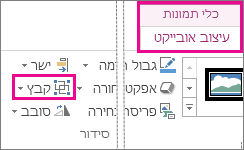
הערות:
-
באפשרותך לבצע שינויים לקבוצה כולה, כגון הוספת מילוי או אפקט של צורה, או אפקט לתמונה.
-
לאחר ביצוע קבוצה, עדיין באפשרותך לעבוד פריט יחיד בקבוצה. בחר את הקבוצה ולאחר מכן לחץ על הפריט כדי לבחור אותו.
-
באפשרותך ליצור קבוצות בתוך קבוצות. לדוגמה, הוסף פריט אחר מעל לפריט קיים כדי לבנות ציורים מורכבים.
-
-










